u装机win2003PE压缩工具WinRar教程
来源:www.uzhuangji.cn 发布时间:2015-09-04 10:35
众所周知将文件进行压缩,缩小文件存储时所占用的存储空间,方便用户在同等的存储容量里可以存放更多的文件,但是近期不少用户反映不懂的如何使用u装机win2003PE系统里的winrar压缩工具,下面就一起来看看u装机win2003PE压缩工具WinRar教程。
1.将制作好的u装机u盘启动盘插入usb接口并且进入BIOS设置u盘启动为第一启动项,然后重启电脑进入u装机主菜单界面。如下图所示
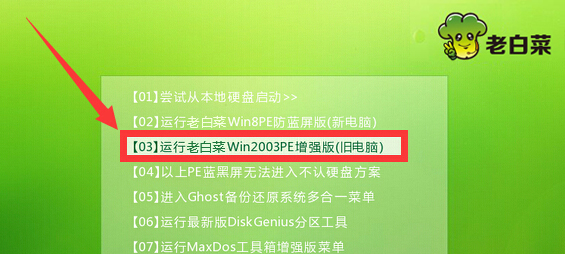
2.成功登录到u装机win2003PE系统桌面后,点击左下角的开始菜单 - 程序 — 文件工具 — WinRar,打开压缩解压工具。如下图所示
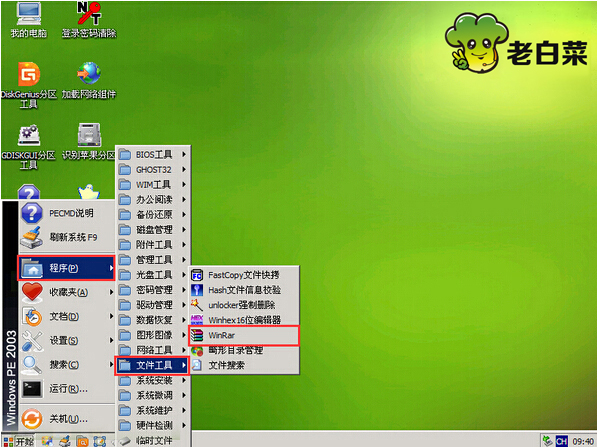
3.打开WinRar窗口之后,点击工具栏中的“文件”,然后选择“打开压缩文件”。如下图所示
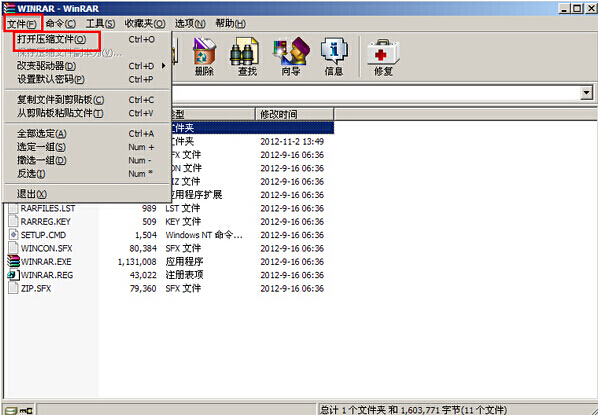
4.在查找压缩文件窗口中,找到并且选中需要进行解压的压缩文件,然后点击“打开”按钮。如下图所示
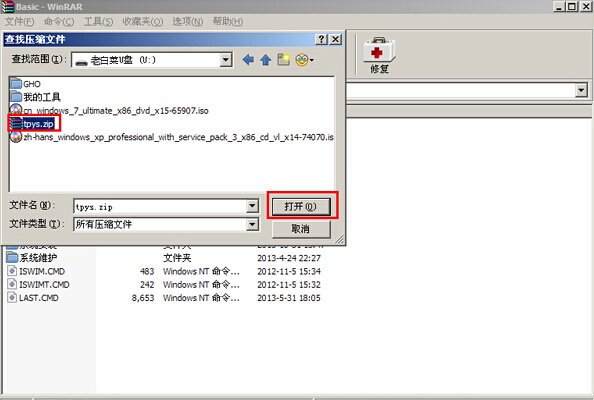
5.完成上面操作之后,点击“解压到”按钮进入下一步操作。如下图所示
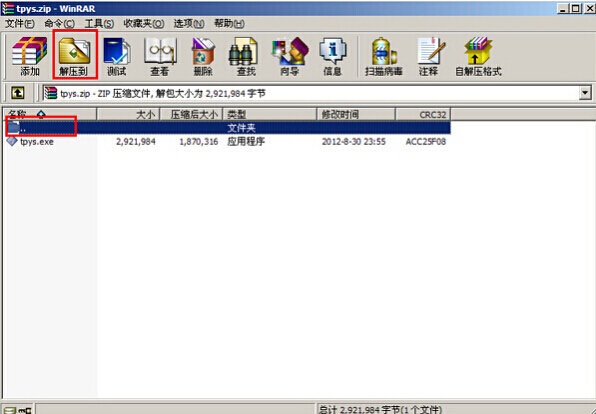
6.设置解压出来的文件的保存位置,点击确定开始解压文件。如下图所示
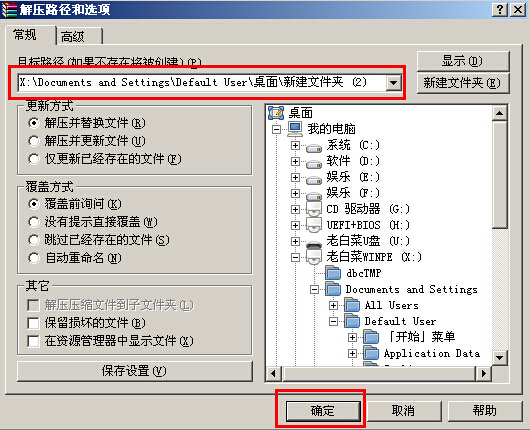
了解了如何使用u装机win2003PE系统里的winrar压缩工具之后,用户们是否迫不及待想要亲自动手操作看看呢?那就赶紧动手尝试看看吧!
推荐阅读
"微星gs63 8re-001cn笔记本怎么使用u装机u盘启动盘安装win8系统"
- 三星350xaa笔记本如何使用u装机u盘启动盘安装win7系统 2021-07-30
- 惠普pavilion x360 13-u000笔记本怎么使用u装机u盘启动盘安装win7系统 2021-07-29
- 神舟优雅x5笔记本怎么使用u装机u盘启动盘安装win10系统 2021-07-29
- 惠普envy x2 12-g018nr笔记本怎么使用u装机u盘启动盘安装win8系统 2021-07-29
机械革命深海幽灵z1笔记本怎么使用u装机u盘启动盘安装win7系统
- 海尔简爱 1406w笔记本如何使用u装机u盘启动盘安装win7系统 2021-07-27
- 墨舞tx40笔记本如何使用u装机u盘启动盘安装win10系统 2021-07-27
- 联想ideapad 500s-15-ifi笔记本如何使用u装机u盘启动盘安装win8系统 2021-07-27
- 中柏ezbook s4笔记本怎么使用u装机u盘启动盘安装win10系统 2021-07-26
u装机下载
更多-
 u装机怎样一键制作u盘启动盘
u装机怎样一键制作u盘启动盘软件大小:358 MB
-
 u装机超级u盘启动制作工具UEFI版7.3下载
u装机超级u盘启动制作工具UEFI版7.3下载软件大小:490 MB
-
 u装机一键u盘装ghost XP系统详细图文教程
u装机一键u盘装ghost XP系统详细图文教程软件大小:358 MB
-
 u装机装机工具在线安装工具下载
u装机装机工具在线安装工具下载软件大小:3.03 MB










